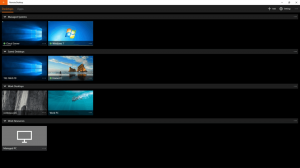Jak odebrat všechny přibalené aplikace ve Windows 10
Od dob Windows 8 dodává Microsoft s OS sadu moderních aplikací, které ve skutečnosti nejsou vhodné pro použití s myší a klávesnicí. Když se poprvé přihlásíte, systém Windows nainstaluje tyto aplikace pro váš uživatelský účet. Windows 10, nástupce Windows 8 a Windows 8.1, je také dodáván s univerzálními aplikacemi. Také, i když je odinstalujete ze svého uživatelského účtu, mnoho z nich se bude vracet, když se operační systém aktualizuje a jsou znovu zkopírovány do vašeho uživatelského účtu ze systémového účtu. Pokud nemáte využití moderních aplikací, zde je návod, jak odebrat všechny přibalené aplikace ve Windows 10.
reklama
Univerzální/moderní aplikace jsou stále vhodné pouze pro zařízení s dotykovou obrazovkou, protože používají ovládací prvky WinRT, které byly navrženy s ohledem na dotyk. Umístění aplikací Metro do okna neznamená, že jsou stejně použitelné jako desktopové aplikace pro myš a klávesnici, protože desktopové aplikace používají ovládací prvky Win32. Existuje mnoho uživatelů, kteří nikdy nebudou používat moderní aplikace. Naštěstí je možné odstranit většinu přibalených moderních aplikací z Windows 10 a ušetřit spoustu místa na disku. Zde je návod, jak to lze provést.
 To lze provést pomocí nástroje příkazového řádku, PowerShell. Chcete-li otevřít PowerShell, otevřete nabídku Start (stiskněte Vyhrát na klávesnici) a zadejte Powershell. Když se objeví ve výsledcích vyhledávání, klikněte na něj pravým tlačítkem a vyberte „Spustit jako správce“. Nebo můžete také stisknout Ctrl + Posun + Vstupte otevřít jako správce. Otevření PowerShellu jako správce je důležité, jinak budou spuštěné příkazy selhat.
To lze provést pomocí nástroje příkazového řádku, PowerShell. Chcete-li otevřít PowerShell, otevřete nabídku Start (stiskněte Vyhrát na klávesnici) a zadejte Powershell. Když se objeví ve výsledcích vyhledávání, klikněte na něj pravým tlačítkem a vyberte „Spustit jako správce“. Nebo můžete také stisknout Ctrl + Posun + Vstupte otevřít jako správce. Otevření PowerShellu jako správce je důležité, jinak budou spuštěné příkazy selhat.

Zadejte následující příkaz odebrat všechny moderní aplikace ze systémového účtu:
Get-AppXProvisionedPackage -online | Remove-AppxProvisionedPackage -online
To znamená, že všechny nově vytvořené uživatelské účty budou bez vestavěných moderních aplikací. To také znamená, že nové uživatelské účty budou vytvářeny rychleji.
Zadejte následující příkaz odeberte všechny moderní aplikace ze svého aktuálního uživatelského účtusilný>:
Get-AppXPackage | Remove-AppxPackage
Zde je další příkaz, který se vám může hodit. Použijte jej k odstranění všech aplikací Metro z konkrétního uživatelského účtu. Je to docela podobné příkazu výše, stačí přidat -Uživatelské jméno část. Nahraďte uživatelské jméno účtu, pro který chcete odebrat moderní aplikace, v příkazovém řádku namísto
Get-AppXPackage -Uživatel| Remove-AppxPackage
Nakonec je tu příkaz, který to udělá odebrat aplikace Metro pro všechny uživatelské účty:
Get-AppxPackage -AllUsers | Remove-AppxPackage
Tento příkaz zajistí, že se moderní aplikace nebudou vracet k vašemu uživatelskému účtu ani poté, co je odinstalujete.
A je to! Všimněte si, že ve Windows 10 lze aplikaci Store odinstalovat. Vidět Jak obnovit Windows Store ve Windows 10 po jeho odstranění pomocí PowerShell. Některé aplikace také nelze odinstalovat, jako je aplikace Kontaktní podpora, Cortana, Fotky, Microsoft Edge, aplikace Windows Feedback a samozřejmě aplikace Nastavení. Aplikace Store se také vrátila zpět do mého systému prostřednictvím nějaké aktualizace.